Egyszerű módszerek a zene hozzáadásához a GIF-hez online és offline
Láttál már GIF-et zeneművel, és gondoltál már arra, hogy milyen lenne, ha egy GIF-en lenne zene? A közösségi média platformokon általában csak hurokhelyzetben lévő képekből álló GIF-et látunk, amely folyamatosan fog játszani. Manapság gyakran használjuk a GIF-et vagy a Graphic Interchange Format-t, hogy átadjuk és kifejezzük érzéseinket, érzelmeinket és helyzetünket. Lehet, hogy a megjegyzés szakaszból vagy az üzenetküldő alkalmazásból származik. A GIF használata viccesebb és szórakoztatóbb, mivel vannak rajta képek vagy szövegek, de jobb lenne, ha lenne rajtuk zene. Ebből a bejegyzésből megtanít hogyan lehet zenét hozzáadni a GIF-hez és hozzáadhatja a kívánt zenét. Kiváló eszközöket biztosít, amelyekre támaszkodhat, hogy sikeresen hozzáadhasson zenét a GIF-hez.
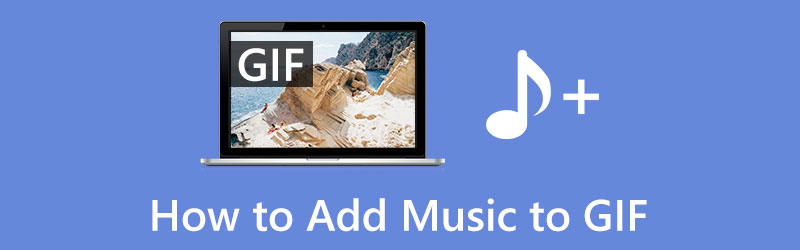
- ÚTMUTATÓ LISTÁJA
- 1. rész. A GIF tartalmazhat zenét?
- 2. rész Zene hozzáadása GIF-hez
- 3. rész. Nagyszerű háttérzene GIF-hez
- 4. rész. GYIK a zene GIF-hez való hozzáadásával kapcsolatban
1. rész. A GIF tartalmazhat zenét?
Gondolkozhat azon, hogy zenét adjon hozzá a GIF-ekhez, és elgondolkozzon azon, hogy ez lehetséges-e. Más képformátumokhoz képest a GIF egy olyan képformátum, amely nem vonatkozik zeneszám hozzáadására. Mivel a GIF formátum nem támogatja a hangot, a másik módja annak, hogy zenét adjon hozzá a GIF-hez, és mentse MP4 formátumban. Szüksége lesz egy videószerkesztő programra, amely a GIF-eket videofájltípusokká konvertálja.
2. rész Zene hozzáadása GIF-hez
Ebben a részben megtudhatja, hogyan adhat hozzá zenét egy GIF-hez a mellékelt eszközök segítségével. Olyan oktató lépéseket tartalmaz, amelyekre támaszkodva létrehozhat egy olyan GIF-et, amelyben sikeresen szerepel a zene. A kezdéshez folytassa az alábbi információkkal.
1. ArkThinker Video Converter Ultimate
ArkThinker Video Converter Ultimate egy hatékony konvertáló program fejlett szerkesztő eszközökkel és funkciókkal. Felhasználóbarát felülettel rendelkezik, így akár kezdő, akár profi szerkesztő vagy, gyorsan elsajátíthatod ezt a programot. Ez a program zenét tud készíteni GIF-fel, és átalakítja a GIF fájlformátumot MP4 fájlformátumba. Segít abban, hogy hangot illesszen be a GIF-be, és ennek elérése csak néhány percet vesz igénybe. A folyamat elindításához kövesse az alábbi lépéseket.
Letöltés és telepítés
A program teljes eléréséhez lépjen a hivatalos webhelyre, és töltse le és telepítse. A telepítési folyamat után folytassa a program elindításával az induláshoz.
Adja hozzá a GIF-fájlt
A program megnyitása után kattintson a gombra Átalakító fület a menüben. Innen kattintson a képernyő közepén található (+) ikonra, amely a mappájába vezet. A mappában válassza ki a feltölteni kívánt GIF-fájlt és egy zenét. Ezt követően a fájl megjelenik a képernyőn.
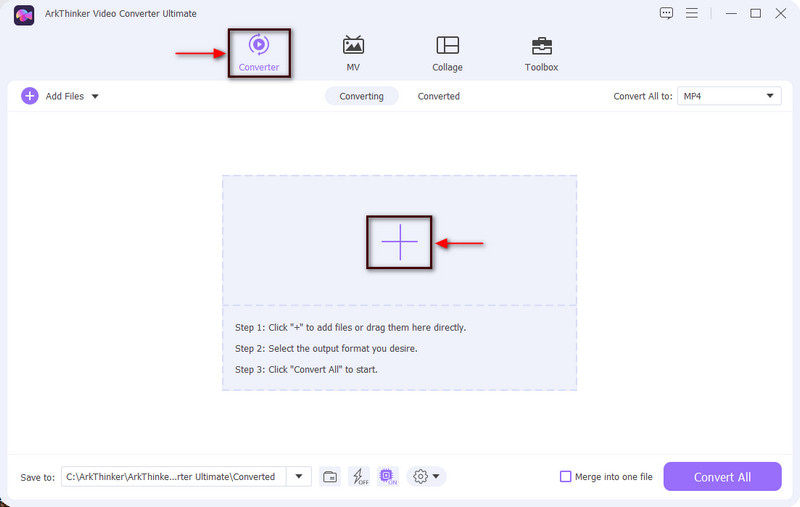
Konvertálja a GIF formátumot MP4 formátumba
Mivel nem tud zenét hozzáadni a GIF-hez, először konvertálnia kell a GIF fájlt MP4 fájlformátumra. Lépjen a GIF-fájl jobb oldalán található legördülő fülre, és kattintson a Videó fület, és keresse meg az MP4 formátumot. Ezt követően kattintson a Összes konvertálása gombot a képernyő jobb alsó sarkában az átalakítási művelet elindításához. Ha elkészült, kattintson a (+) ikonra, és újból hozzáadja a konvertált MP4 fájlt.
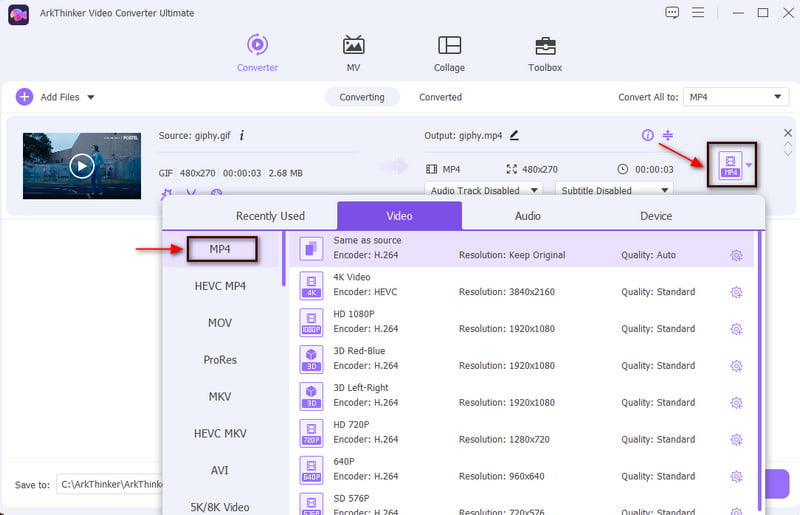
Adjon hozzá zenét az átalakító GIF-fájljához
Ha végzett a fájl feltöltésével, folytassa a Pálca ikon, amely a fájl alatti szerkesztési lehetőségeket jelöli. Ezt követően navigáljon a Hang gombot a képernyő jobb felső sarkában. Onnan látni fogja a (+) ikont a hangsáv mellett. Kattintson az ikonra, és válassza ki a hozzáadni kívánt zenét a mappából. A hangerőt a 0%-től a leggyengébbnek és a 200%-től a leghangosabbnak állíthatja. Ezenkívül módosíthatja a késleltetést -10-ről 10-re. Ha végzett, kattintson a gombra rendben gombot a változtatások mentéséhez. Ezután kattintson a Összes konvertálása gombot újra, és várja meg a fájl konvertálását. Automatikusan elmenti és elhelyezi a GIF-et zenével a mappájába.
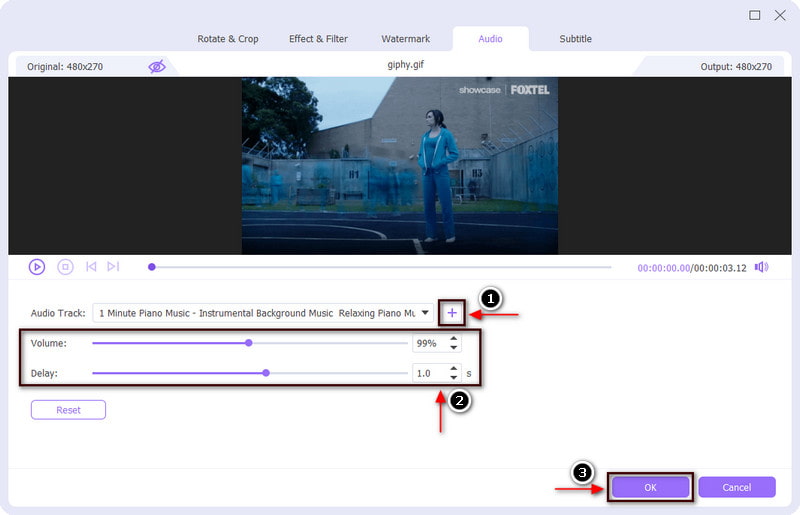
2. VEED.IO
A VEED.IO egy szerkesztőeszköz, amelyet szabadon elérhet és használhat online. A projektet közvetlenül a böngészőből szerkesztheti. Ez a böngészőalapú szerkesztőplatform hangot, hangeffektusokat és zenét adhat a GIF-ekhez. Mielőtt azonban zenét adna hozzá a GIF-hez, feltétlenül konvertálja azt MP4 fájlformátumba, mielőtt folytatná. Ezt követően a folyamat egyszerű és zökkenőmentes lesz a zene hozzáadásához a GIF-hez. Ezen kívül szöveget és képeket is hozzáadhat, és ha szeretné, az egész GIF-et rajzolhatja. Ha ezt az online eszközt részesíti előnyben, folytassa az alábbi lépésekkel.
Mindenekelőtt látogasson el az online eszköz hivatalos webhelyére. Innen kattintson a Válassza a GIF fájlt gombot és Feltölteni egy fájlt gombot, amely a mappájába irányítja, és válassza ki a fájlt, amelyhez zenét szeretne hozzáadni.
A képernyőn a képernyő alsó részén láthatja a fájl lejátszását és egyéb szerkesztési lehetőségeket. Kattints a Hang opciót, amely a mappájához vezet, és válassza ki a hozzáadni kívánt zenefájlt. Ezt követően a zenefájl automatikusan a GIF-fájl alá kerül.
Végül folytassa a Export gombot a képernyő jobb felső sarkában a mentéshez.
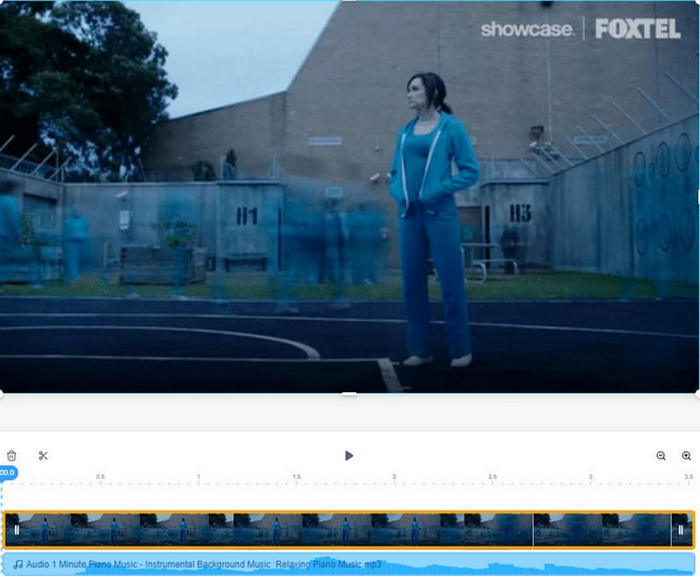
3. Kapwing
Ha szeretne egy másik eszközt, amelyet online is elérhet, támaszkodhat a Kapwingre. Ez a böngésző alapú szerkesztőeszköz teljesen online működik, és lehetővé teszi, hogy hatékonyan adjon hozzá zenét a GIF-ekhez. Ez az online eszköz beépített könyvtárral rendelkezik számos, szerzői jogtól mentes dallal és hangeffektussal. Ezenkívül szöveget, hangeffektusokat és további hangfájlokat is hozzáadhat, hogy a GIF még lenyűgözőbbé váljon. Kövesse a megadott lépéseket, hogy megtudja, hogyan adhat hozzá zenét a GIF-hez ezzel az eszközzel.
Látogassa meg a hivatalos webhelyet, kattintson a gombra Kattintson a Feltöltés gombra gombot, amely a mappájába vezet, és válassza ki azt a GIF-fájlt, amelyhez egy zenét szeretne hozzáadni.
A jobb oldali menüből navigáljon az Audio elemre, és kattintson a gombra Kattintson a hang feltöltéséhez gombot a mappából elhelyezni kívánt zene feltöltéséhez. Ezt követően közvetlenül a GIF-fájl felett jelenik meg.
Ha végzett, válassza ki a Export gombra, és a kimenet készen áll a mentésre és a különböző közösségi média platformokon való közzétételre.
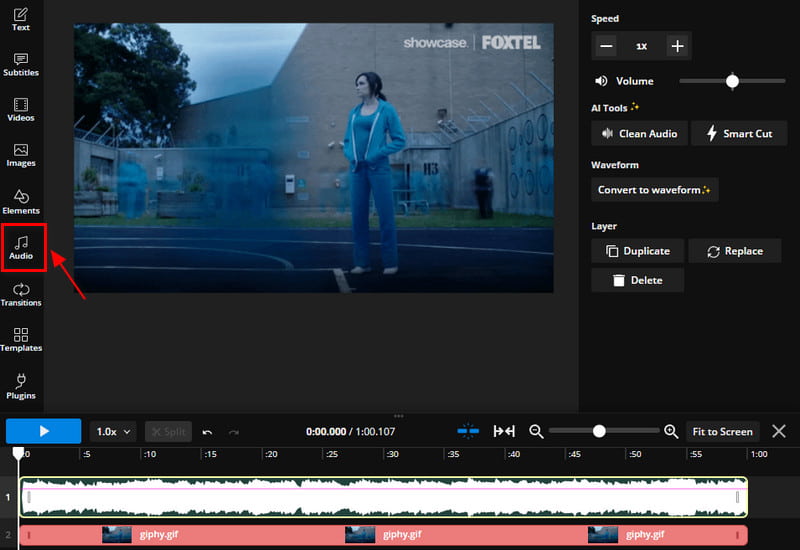
3. rész. Nagyszerű háttérzene GIF-hez
Ha olyan online eszközt keres háttérzenei listával, amelyet GIF-re alkalmazhat, támaszkodjon a Flixierre. Ez az online eszköz elsősorban videószerkesztéshez használható, amellyel zenét hozhat létre, szerkeszthet és alkalmazhat a projektben. Ez az eszköz online elérhető, és könnyen használható és elsajátítható kezdő-felhasználói felülettel rendelkezik. Kezdők és tapasztalt szerkesztők is használhatják, ami segít nekik kibontakozni kreativitásukat. Ha ezt a böngésző alapú eszközt szeretné használni, kövesse az útmutatóként megadott lépéseket.
Látogassa meg a Flixier hivatalos webhelyét, és regisztráljon Google-fiókjával, hogy teljes hozzáférést kapjon az eszközhöz.
A képernyő bal sarkában található főmenüben kattintson a ikonra Készlet gombot, és töltse fel a GIF-et, amelyhez zenét szeretne hozzáadni.
Miután a GIF megjelenik az előnézeti képernyőn és az idővonalon, folytassa a Hang gomb. Választhat zenét a fájlból vagy a zenei könyvtárból. Ha inkább zenét szeretne választani a zenei könyvtárból, kattintson a (+) ikonra, hogy hozzáadja a projekthez.
Ha elégedett a változtatásokkal, kattintson a gombra Export gombot a kimenet mentéséhez.
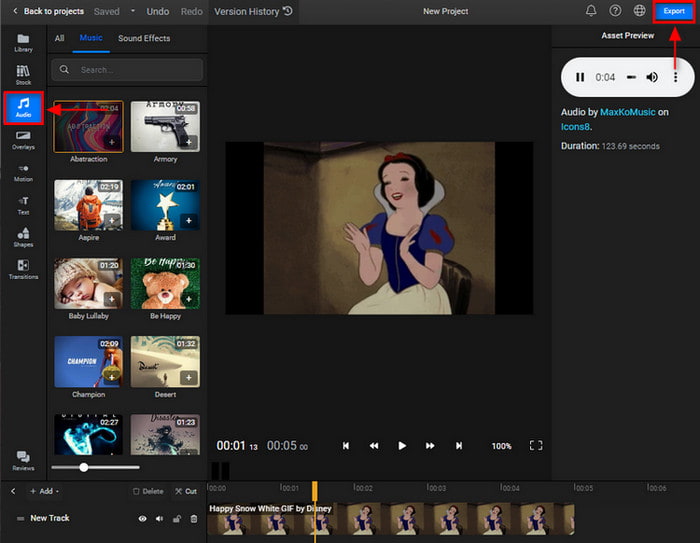
4. rész. GYIK a zene GIF-hez való hozzáadásával kapcsolatban
A GIF tartalmazhat hangot?
A GIF egy olyan fájlformátum, amely nem támogatja és nem is fogja támogatni a hangot. Ha animációt szeretne létrehozni társított zenével, akkor ehhez létre kell hoznia egy videót.
Mi a 3 fajta GIF?
Három fő kategória létezik: videóalapú, animációs alapú és matricák. Általában azonban a videó alapú a leggyakrabban használt és legismertebb GIF, mivel csak rövid videóklipeket tartalmaz.
Hogy hívják a hangos GIF-et?
A hanggal ellátott GIF-et Audio GIF-nek nevezik. Az audio GIF-ek manapság egyre népszerűbbek, mivel a közönség könnyen kapcsolatba lép velük.
Következtetés
Tessék, itt van! Most tudsz zene hozzáadása a GIF-hez videó formátumba konvertálásával. Ezt a fent említett offline és online eszközök segítségével érheti el. Kezdjen el nagyszerű zenét beépíteni a GIF-be!
Mi a véleményed erről a bejegyzésről? Kattintson a bejegyzés értékeléséhez.
Kiváló
Értékelés: 4.9 / 5 (alapján 251 szavazatok)
További megoldások keresése
Hogyan készítsünk GIF-et az 5 legjobb fotó/videó GIF konverterrel GIF tömörítés – Csökkentse a GIF méretét PC-n/Mac-en, iPhone-on, Androidon Ezgif Resize – Ezgif videóvágás és a legjobb Ezgif alternatíva Átfogó útmutató az animált GIF lassításához vagy felgyorsításához [6 Eszközök] Hogyan állítsunk be egy GIF hurok változást és játsszuk le örökre GIF-vágó: Fedezze fel, hogyan vághat ki GIF-et egyszerű és gyors módszerekkelRelatív cikkek
- Kép szerkesztése
- [6 Eszközök] Hogyan állítsunk be egy GIF hurok változást és játsszuk le örökre
- GIF-vágó: Hogyan vágjunk GIF-et egyszerű és gyors módszerekkel
- Egyszerű irányelvek a videó vágásához a Snapchatben
- A videók lerövidítésének legegyszerűbb módjai különböző eszközökön
- 3 módszer a videókhoz szöveg hozzáadására online és offline eszközök használatával
- Módszerek a vízjel hozzáadásához a GIF-hez és a vízjel eltávolításához a GIF-en
- Hogyan készítsünk Instagram-szűrőt kiváló eszközökkel
- Egyszerű módszerek a fényképek online és offline videókhoz való hozzáadásához
- A 10 legjobb videóhurkoló asztali számítógépen és online, amelyet nem szabad kihagyni
- Átfogó oktatóanyag a YouTube-videók megfelelő hurkolásához



